Cómo pausar, borrar y eliminar videos de tu historial de YouTube

YouTube es la gran pérdida de tiempo. No es ningún secreto que todos pasamos mucho tiempo viendo video tras video. Lo que quizás no se dé cuenta es que todos esos videos se conservan en su historial, que puede borrar o pausar.
Hemos discutido otros aspectos de YouTube en el pasado, como por ejemplo, cómo deshabilitar las anotaciones para que no aparezcan automáticamente en los videos. Hoy, el tema es su historial de reproducciones en constante crecimiento, que puede ser el resultado de años de videos de gatos.
RELACIONADO: Cómo deshabilitar anotaciones en videos de YouTube
Si ha iniciado sesión con su Google cuenta, cada vez que vea algo en YouTube, se registrará en su historial. Independientemente de si está viendo videos en YouTube.com o algo insertado en una página web, si lo mira, se agrega a su historial.
Para ver su historial de YouTube, primero debe asegurarse de estar registrado en su cuenta, y luego haga clic en el enlace "Historial" en el panel de navegación izquierdo.
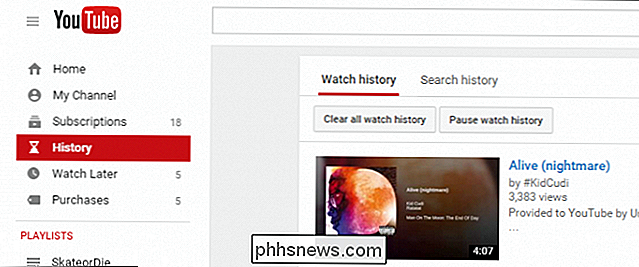
Nota, en "historial de reproducciones" verá dos opciones para "borrar todo el historial de reproducciones" y "detener el historial de reproducciones".
La primera opción obviamente borrará todo tu historial desde ahora hasta el comienzo de los tiempos. Asegúrate de que haya algo que hayas visto que disfrutaste, que lo agregues como favorito o en una lista de reproducción.
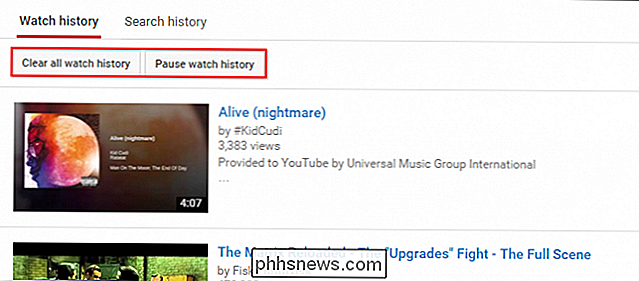
Borrar tu historial es total y permanente, lo que significa que no se puede deshacer.
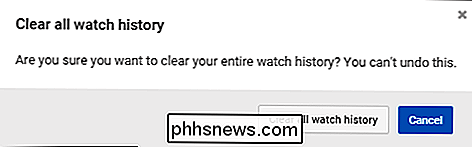
Alternativamente, puedes pausa el historial de reproducciones, lo que evita que todo lo que mires se agregue a tu historial hasta que lo pauses.
Si borrar todo el historial de reproducciones no suena atractivo, pero hay videos que deseas eliminar, puedes eliminar uno solo videos de su historial de reproducciones haciendo clic en la pequeña "X" en la esquina superior derecha de cada video en su historial.
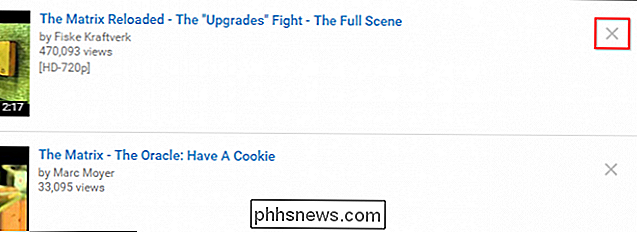
La eliminación de videos individuales es rápida y permanente. No se le preguntará si está seguro o para confirmar la eliminación. Simplemente sucederá, así que asegúrese de que realmente desea eliminar un video primero.

Muchas personas pueden simplemente elegir pausar su historial y borrar algunos videos individualmente. Por supuesto, si su historial abarca muchos años y contiene miles de videos vistos, puede que no sea necesariamente práctico. En ese caso, es posible que simplemente desee depurar todo.
Antes de concluir, queremos señalar que también puede borrar su historial de búsqueda de YouTube.
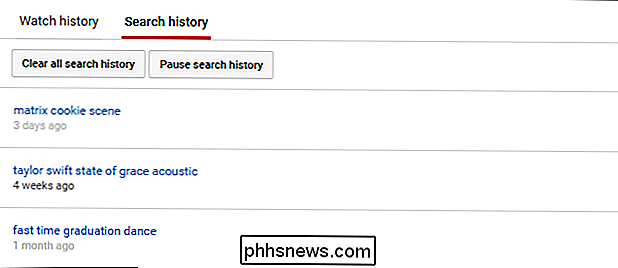
De manera similar a su historial de reproducciones, hay son opciones para borrar tu historial completo y pausarlo.
También puedes eliminar búsquedas individuales de tu historial haciendo clic en los tres puntos a la derecha, como se muestra en la captura de pantalla siguiente.
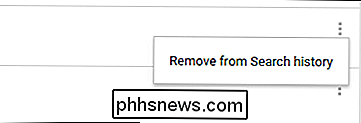
Así que ahí lo tienes. Es realmente tan simple como eso. De nuevo, solo asegúrate de no tener nada en el historial de reproducciones que quieras conservar, y si lo haces, predícalo o agrégalo a una lista de reproducción.
Si encontraste útil este artículo, háznoslo saber. sonando en nuestro foro de discusión.

¿Cómo protege su contraseña una carpeta en Linux / Unix sin encriptación?
Si no necesita o no quiere cifrar archivos en su computadora pero desea detener el espionaje casual, entonces ¿qué es? el mejor método para proteger con contraseña sus carpetas en Linux / Unix? La publicación de preguntas y respuestas SuperUser de hoy tiene respuestas útiles a la pregunta de un lector curioso.

Bulk Delete Pictures and Videos from iPhone Camera Roll
¡Somos seis versiones en iOS y todavía no hay forma de eliminar todos tus videos e imágenes de la cámara al máximo! Esta es una molestia enloquecedora y no entiendo por qué no ha sido abordada por Apple. Lo que termina sucediendo es que usted sigue tomando fotos y videos hasta que se queda sin espacio y tiene que eliminarlos.Si er



